दो जीमेल खातों के बीच ईमेल कैसे स्थानांतरित करें
कई जीमेल(Gmail) ईमेल को दूसरे जीमेल अकाउंट में ले जाना (Gmail)जीमेल(Gmail) में निर्मित एक डेड-सिंपल फीचर होना चाहिए , लेकिन ऐसा नहीं है। सौभाग्य से, आप अभी भी इस पृष्ठ पर युक्तियों का उपयोग करके जीमेल संदेशों को थोक में खातों के बीच स्थानांतरित कर सकते हैं।(Gmail)
निश्चित रूप से, आप एक या दो ईमेल को दूसरे खाते में अग्रेषित कर सकते हैं, लेकिन यदि आप एक बार में बड़ी संख्या में ईमेल स्थानांतरित करना चाहते हैं, तो अग्रेषित करना सबसे अच्छा विकल्प नहीं है। आपको एक जीमेल-टू-जीमेल ट्रांसफर टूल की जरूरत है ताकि एक खाते से ईमेल कुछ ही मिनटों में दूसरे खाते में चले जाएं।

हो सकता है कि आपको अभी एक नया जीमेल(Gmail) खाता मिला हो और आप इसे अपने प्राथमिक खाते के रूप में उपयोग करना चाहते हैं और अपने सभी अन्य खातों को भूल जाते हैं, या हो सकता है कि आप अपने जीमेल(Gmail) ईमेल को अधिक स्टोरेज वाले किसी भिन्न खाते में बैक अप लेना चाहते हों।
कारण कोई भी हो, जीमेल(Gmail) ईमेल को खातों के बीच स्थानांतरित करने के सर्वोत्तम विकल्पों का वर्णन नीचे किया गया है। यदि आपको याहू, आउटलुक, जीमेल आदि के बीच ईमेल ट्रांसफर(transfer emails between Yahoo, Outlook, Gmail) करने की जरूरत है , तो लिंक की जांच करें।
जीमेल के साथ जीमेल ईमेल ट्रांसफर करें(Transfer Gmail Emails With Gmail)
जीमेल में इंपोर्ट मेल और कॉन्टैक्ट्स(Import mail and contacts) नाम का एक टूल है, जिसका इस्तेमाल आप ऐसा करने के लिए कर सकते हैं। ऐसे:
- स्रोत जीमेल(Gmail) खाते से (जिसके पास वे ईमेल हैं जिन्हें आप स्थानांतरित करना चाहते हैं), विकल्प मेनू से सेटिंग्स(Settings) खोलें और फिर Forwarding and POP/IMAP पर जाएं ।
- सभी मेल के लिए POP सक्षम करें के आगे बबल चुनें (यहां तक कि मेल जो पहले ही डाउनलोड हो चुका है)(Enable POP for all mail (even mail that’s already been downloaded)) .
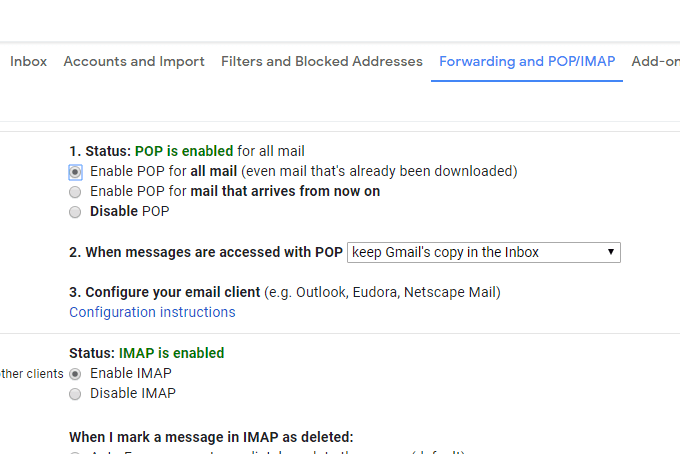
- नीचे स्क्रॉल करें और परिवर्तन सहेजें(Save Changes) चुनें ।
- साइन(Sign) ऑफ करें और फिर से लॉग इन करें, लेकिन इस बार दूसरे जीमेल(Gmail) अकाउंट में (वह जो दूसरे अकाउंट से ईमेल प्राप्त करेगा)।
- सेटिंग(Settings ) > खाते और आयात(Accounts and Import) पर जाएं .
- आयात मेल और संपर्क(Import mail and contacts ) लिंक का चयन करें ।

- अपने अन्य जीमेल(Gmail) खाते का ईमेल पता टाइप करें , और फिर जारी रखें(Continue) चुनें ।
- चरण 1 स्क्रीन पर फिर से जारी रखें(Continue) चुनें ।
- अपने दूसरे जीमेल खाते में लॉग इन करें।
- संकेत मिलने पर अनुमति दें(Allow) का चयन करके जीमेल(Gmail) को दूसरे खाते तक पहुंचने की अनुमति दें।
- प्रमाणीकरण सफल(Authentication successful) कहने वाली विंडो बंद करें ।
- आयात प्रारंभ करें(Start import) चुनें .
- जीमेल के सेटिंग पेज पर लौटने के लिए ओके(OK) चुनें ।
अब जब Gmail आपके सभी ईमेल को (Gmail)Gmail खातों के बीच स्थानांतरित कर रहा है , तो आपको बस प्रतीक्षा करने की आवश्यकता है। आप खाते और आयात(Accounts and Imports) स्क्रीन से प्रक्रिया की निगरानी कर सकते हैं।

यह विधि आपको दूसरे खाते से भी मेल भेजने देती है। आयात समाप्त होने के बाद ऊपर स्क्रीन पर वापस लौटें, और सभी आउटगोइंग मेल को उस जीमेल पते पर डिफ़ॉल्ट बनाने के (Gmail)लिए डिफ़ॉल्ट बनाएं(make default ) का चयन करें (आप अभी भी इसे मैन्युअल रूप से चुनकर दूसरे का उपयोग कर सकते हैं)।
जीमेल ईमेल ट्रांसफर करने के लिए अपने डेस्कटॉप ईमेल क्लाइंट का उपयोग करें(Use Your Desktop Email Client to Transfer Gmail Emails)
यदि आपके दोनों जीमेल(Gmail) खाते आपके कंप्यूटर पर एक ईमेल प्रोग्राम से जुड़े हैं, तो अपने कुछ या सभी ईमेल को दूसरे खाते में स्थानांतरित करना बहुत आसान है।
आइए एक उदाहरण देखें कि माइक्रोसॉफ्ट आउटलुक के साथ (Microsoft Outlook)जीमेल(Gmail) खातों के बीच ईमेल कैसे स्थानांतरित किया जाए । अधिकांश अन्य ईमेल क्लाइंट बहुत समान रूप से काम करेंगे।
सबसे पहले, हम Outlook में दो Gmail खाते जोड़ने के साथ प्रारंभ करेंगे :
- फ़ाइल(File ) > जानकारी(Info ) > खाता सेटिंग(Account Settings) > खाता सेटिंग(Account Settings) पर जाएं .
- ईमेल(Email ) टैब से नया(New) चुनें ।

- (Type one)अपना एक जीमेल ईमेल पता (Gmail)टाइप करें और साइन इन करने और प्रोग्राम में अपने ईमेल डाउनलोड करने के लिए संकेतों का पालन करें।

- एक बार आपका खाता जुड़ जाने के बाद, दूसरे जीमेल(Gmail) खाते को जोड़ने के लिए पहले तीन चरणों को फिर से दोहराएं ।
- अंत में, खाता सेटिंग्स(Account Settings ) स्क्रीन को बंद कर दें ताकि आप आउटलुक(Outlook) में ईमेल की सूची में वापस आ सकें ।
- दोनों खातों के सभी ईमेल पूरी तरह से आउटलुक(Outlook) में डाउनलोड होने दें ।
अब समय आ गया है कि वास्तव में Gmail ईमेल को बल्क में स्थानांतरित किया जाए:
- जिस खाते में वे ईमेल हैं जिन्हें आप ले जा रहे हैं, उस फ़ोल्डर को खोलें जिसमें संदेश हैं।
- उन ईमेल का चयन करें जिन्हें आप दूसरे जीमेल(Gmail) खाते में ले जाना चाहते हैं। आप इसे Ctrl कुंजी के साथ एकाधिक का चयन करके या उन सभी को Ctrl+A से पकड़कर कर सकते हैं ।
युक्ति(Tip) : क्या आप प्रत्येक फ़ोल्डर से एक ही बार में सब कुछ स्थानांतरित करना चाहते हैं? (everything)अपने जीमेल(Gmail) खाते के साथ पीएसटी(PST) फ़ाइल ( आउटलुक(Outlook) डेटा फ़ाइल) को मर्ज करने का तरीका जानने के लिए यहां पीएसटी निर्यात निर्देशों का(PST export directions here) पालन करें ।
- (Click)हाइलाइट किए गए ईमेल को क्लिक करें और दूसरे जीमेल(Gmail) अकाउंट के फोल्डर में ड्रैग करें। यदि ईमेल गलत फोल्डर में आ जाते हैं तो आप उन्हें बाद में कभी भी फिर से स्थानांतरित कर सकते हैं, लेकिन अभी सही को चुनने की पूरी कोशिश करें (उन्हें बाद में फिर से स्थानांतरित करना एक थकाऊ प्रक्रिया हो सकती है)।

युक्ति(Tip) : यदि आप चाहें, तो गंतव्य खाते में "पुराने ईमेल" या "XYZ खाते से ईमेल" शीर्षक वाला एक नया फ़ोल्डर बनाएं ताकि उन्हें अन्य संदेशों से अलग करना आसान हो जाए।
- (Wait)जब तक आउटलुक स्थानीय संदेशों को आपके (Outlook)जीमेल(Gmail) खाते के साथ सिंक्रनाइज़ करता है तब तक प्रतीक्षा करें । वे शीघ्र ही आपके ऑनलाइन खाते में दिखाई देंगे, और इस प्रकार आपके फ़ोन, टैबलेट, वेब ब्राउज़र, या जहाँ भी आप Gmail तक पहुँच प्राप्त करते हैं, वहाँ से दिखाई देंगे ।
यदि आप रुचि रखते हैं, तो आप Gmail से अपने सभी ईमेल खाते(check all of your email accounts from Gmail) भी देख सकते हैं । यह आदर्श है यदि आप जीमेल(Gmail) इंटरफेस पसंद करते हैं लेकिन आप विभिन्न ईमेल सेवाओं से अपने अन्य खातों को पकड़ना चाहते हैं।
Related posts
जीमेल में निजी ईमेल कैसे भेजें
क्या आप एक बार में जीमेल से सभी ईमेल हटा सकते हैं?
जीमेल में ईमेल कैसे भेजें
7 सर्वश्रेष्ठ जीमेल ऐड-ऑन
जीमेल में इनबॉक्स जीरो कैसे प्राप्त करें
Google ऐप क्या है और इसका उपयोग कैसे करें
Google Chrome में उन्नत सुरक्षा क्या है और इसे कैसे सक्षम करें
Google मानचित्र में एकाधिक स्टॉप का उपयोग कैसे करें
YouTube इतिहास और खोज गतिविधि को कैसे हटाएं
Google मानचित्र में 9 छिपी विशेषताएं आपको अवश्य देखनी चाहिए
YouTube प्रीमियम सदस्यता कैसे रद्द करें या रोकें?
डिफ़ॉल्ट Google खाता कैसे बदलें
जीमेल नोटिफिकेशन नहीं मिल रहा है? ठीक करने के 10 तरीके
जीमेल में ऑफिस से बाहर कैसे सेट करें
क्रोम में इतनी सारी प्रक्रियाएं क्यों चल रही हैं?
COVID सुरक्षा के लिए Google एक्सपोज़र नोटिफ़िकेशन क्या है?
Google पत्रक में कैसे फ़िल्टर करें
Google पत्रक में SUMIF का उपयोग कैसे करें
Google डॉक्स में बॉर्डर बनाने के 3 तरीके
Google सुरक्षित खोज को कैसे बंद करें
